Programmet Gavekort kan være meget nyttigt for besøgende, der leder efter gaver til specielle lejligheder som fødselsdage og ferier. Det er en af de mest omkostningseffektive måder at øge dit salg og tiltrække nye kunder.
Konfiguration af tilføjelsen Gavekort
Programmet kan aktiveres ved at aktivere tilføjelsen Lokale kampagner. Afhængigt af din nuværende plan kan du vælge mellem Lite- eller Premium-versionen.
For at placere Gavekort på siden skal du blot trække og slippe elementet til et blåt område.
For at redigere elementet på en side skal du blot rulle over det og klikke på tandhjulet:
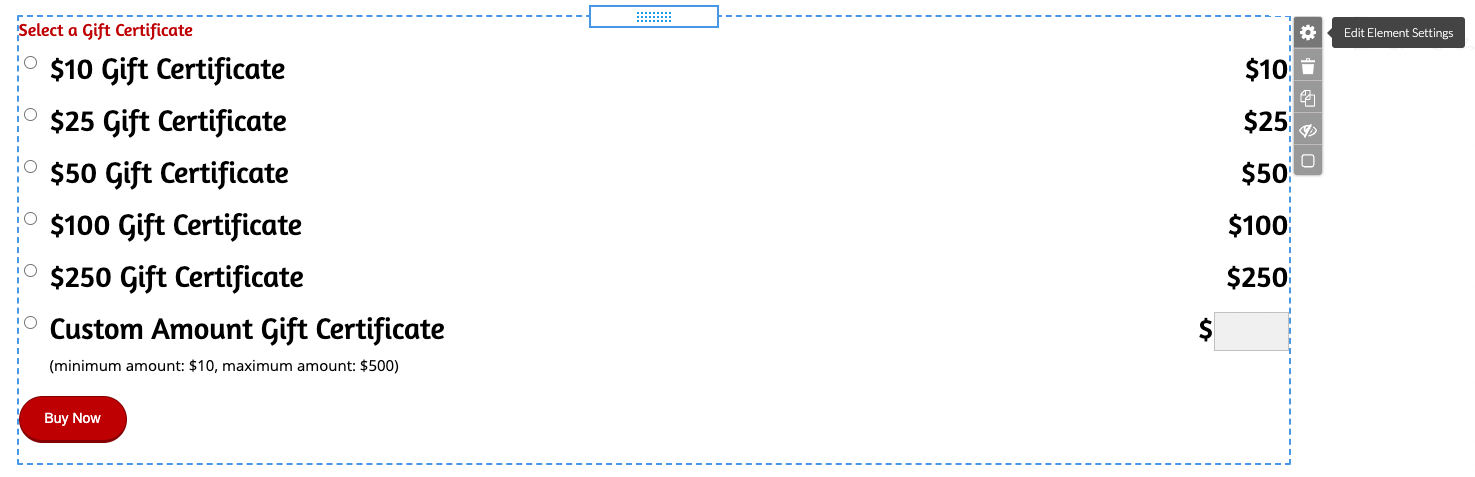
Det følgende pop op-vindue vil blive indlæst, hvor du kan konfigurere programmet:
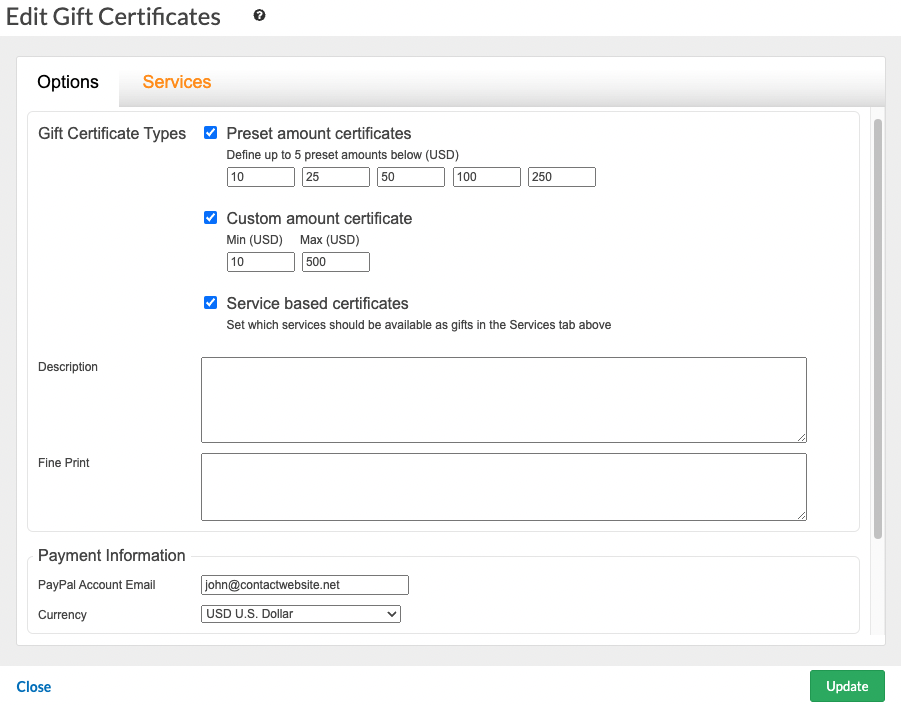
Valgmuligheder
Under fanen Valgmuligheder kan du angive op til 5 forudindstillede beløb til gavekort. En ekstra mulighed vil tillade køb af gavekort på tilpassede beløb. Gavekort med tilpassede beløb har et tomt felt på siden, hvor kunder kan indtaste ethvert beløb mellem minimum og maksimum intervallet. Hvis du angiver beskrivelsen og det med småt, vil der blive oprettet et link over Køb nu-knappen, som vil indlæse et pop op-vindue med de indtastede oplysninger, hvis linket vælges.
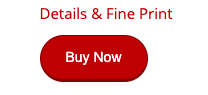
Under fanen Valgmuligheder kan du også tilføje betalingsoplysninger - e-mailen forbundet til din PayPal-konto og den foretrukne valuta. Du kan også konfigurere din Mærkning.

Aktivering af muligheden servicebaserede gavekort aktiverer en ekstra fane - Servicer - placeret ved siden af Muligheder. Der kan du tilføje servicer.
Servicer
Fanen Servicer tillader oprettelsen og administreringen af servicer, hvor der kan købes gavekort til. Hvis du har aktiveret og konfigureret programmet Aftaleplanlægger, vil servicer indstillet her automatisk blive overført til fanen Servicer hos Gavekort. Det samme gælder for programmet Daglige tilbud.
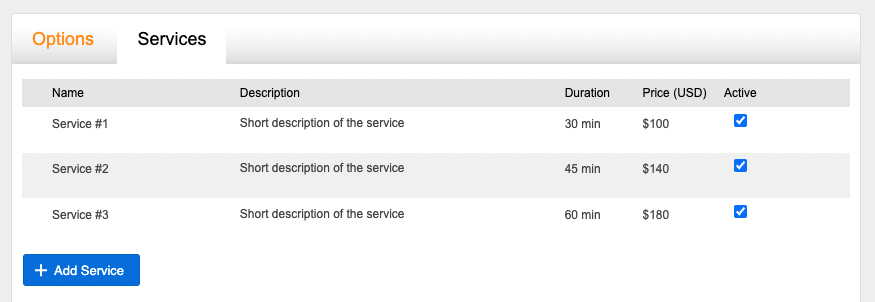
Rul over en eksisterende service for at redigere dens egenskaber eller slet den fra Slet-knappen. Sørg for at vælge det aktive afkrydsningsfelt for at gøre servicen tilgængelig for køb via et gavekort. Oprettelse af nye servicer er muligt via den respektive Tilføj service-knap. Det er dog vigtigt at bemærke, at ændringer af navn, beskrivelse, varighed eller pris for enhver af de servicer, der er enten i programmerne Aftaleplanlægger, Gavekort eller Daglige tilbud, vil gælde for alle de øvrige programmer. Dette gælder også ved sletning af servicer.
Administrering af gavekort
Du kan administrere gavekort, der er blevet købt, og følge dine statistikker sammen med din seneste aktivitet via programmet mulighed Administrer i menuen til venstre. Fanen Instrumentbræt viser statistikker for Gavekort og Daglige tilbud denne måned - antal solgte og indløste. Visningsmuligheden kan give dig en grafisk visning kun for gavekort og tilbud. Du kan søge efter ID. ID‹et tildeles så snart en kunde vælger, genererer og køber et gavekort. Du kan finde ID‹erne under Seneste aktivitet på Kontrolpanelet under fanen Administrer. Seneste aktivitet viser solgte varer og indeholder et link til at forhåndsvise varerne.
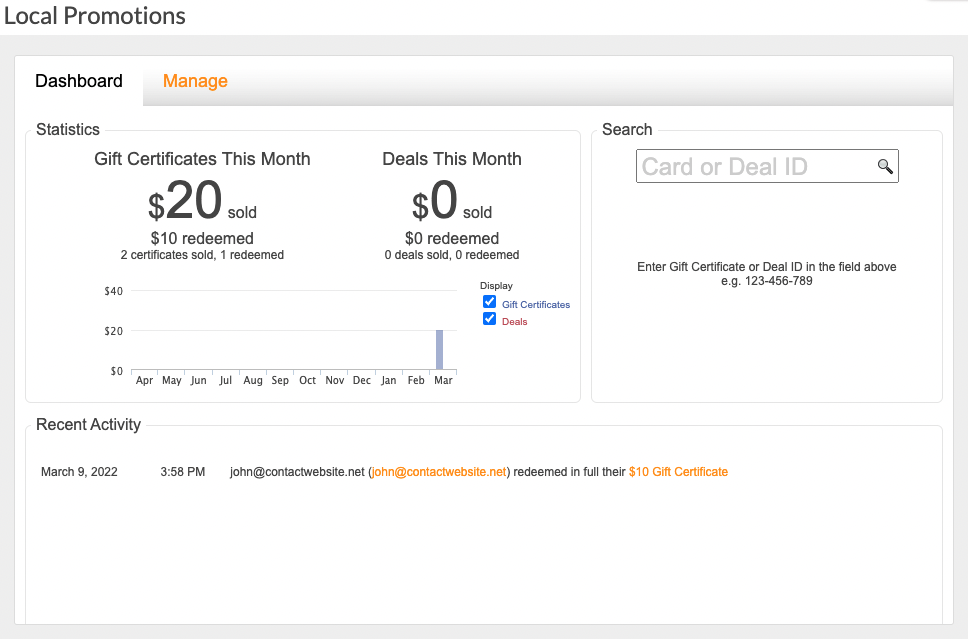
Under fanen Administrer kan du finde alle tilbud og gabekort, som et arrangeret efter købsdato. Under fanen kan du finde en liste over varen, dens modtager og saldo. Rul over en vare for at se muligheden for enten at Indløse, Redigere, Udskrive og Slette hver vare fra rullemenuen under tandhjulet. Du kan bruge muligheden Indløs, hvis du ønsker at indløse et gavekort delvist.
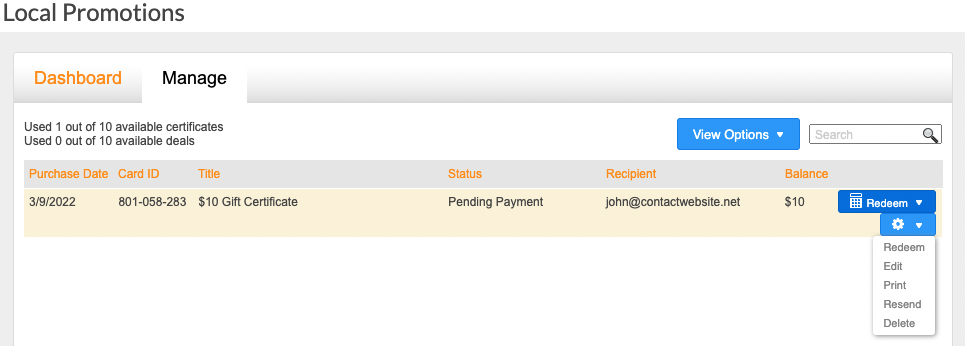
Ved at bruge rullemenuen Vis indstillinger kan du filtrere hvilke gavekort eller tilbud fra programmet Daglige tilbud, der skal vises. Der er også en søgelinje.
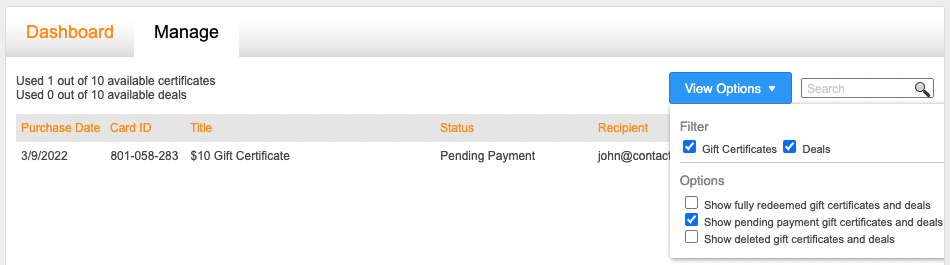
Lite-versionen af programmet har en begrænsnings på 10 gavekort, hvilket gælder for antallet af aktive gavekort. Ved fuldt at indløse et gavekort reduceres det nuværende antal. Hvis der er 10 aktive gavekort vises følgende besked på dit websted - Gavekort er UDSOLGT! Tjek igen senere.
Brugeroplevelse
Gavekort vises på dit websted, så kunderne kan vælge mellem dem. Når et gavekort er valgt, vil knappen Køb nu åbne muligheden for at indtaste kundens navn og e-mailadresse samt modtagerens navn og e-mailadresse. Dine kunder kan vælge mellem 3 design. Der kan tilføjes en ekstra besked. Når den påkrævede information er indtastet, kan kunderne vælge at Forhåndsvise gavekortet eller Fortsætte til Betaling.
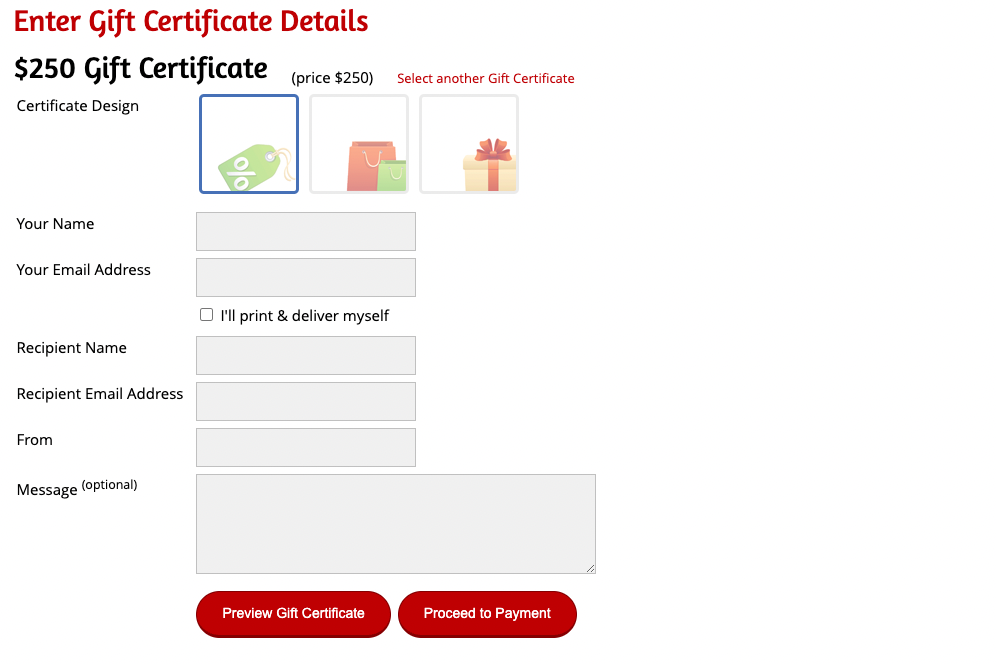
Bemærk: Designstilen på programmet på siden følger designstilen på dit websted. Dette påvirker primært farverne på tilføjelsen.
